WinXP系統用久了總是會出現很多文件垃圾,當我們想要刪除這些文件的時候,卻提示出“無法刪除文件訪問被拒絕”,當你遇到WinXP系統無法刪除文件訪問被拒絕該怎麼辦呢?不懂的朋友趕緊來看看小編整理的解決方法吧!

一、更改權限
1、在文件夾對話框上點擊“工具”,在下拉選項卡中選擇“文件夾選項”,點擊打開。
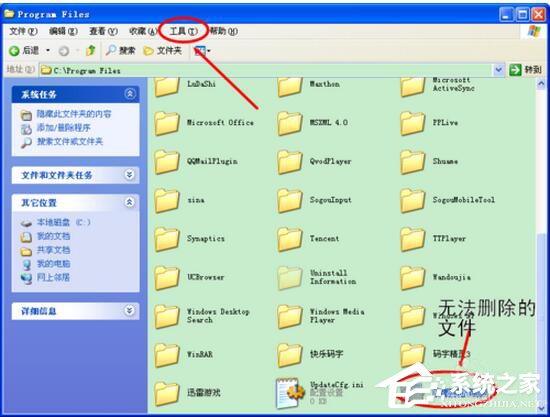
2、在彈出的“文件夾選項”選項卡中點擊“查看”。
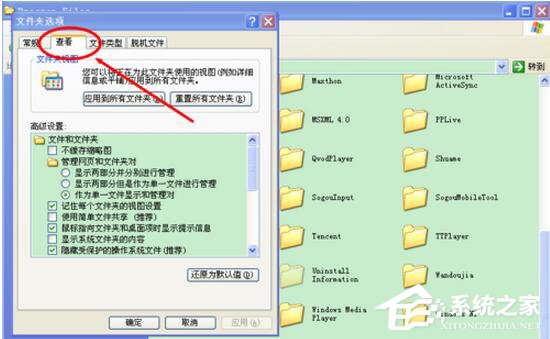
3、在高級設置項目下找到“使用簡單文件夾共享”,若其前面有勾選,把勾選打掉。
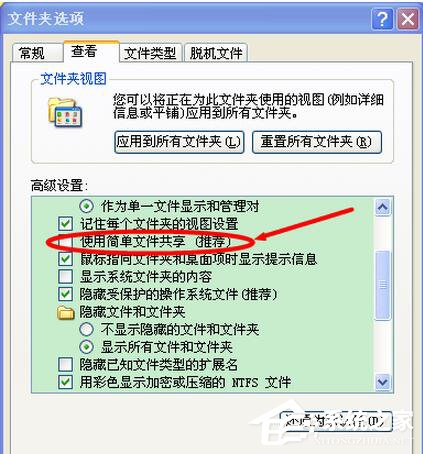
4、右鍵我們無法刪除的文件夾,點擊屬性,會有該文件夾屬性選項卡彈出。
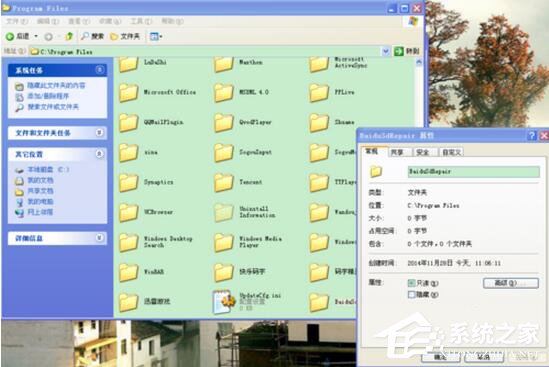
5、選中“安全”,選中“Administrator的權限”項目下的“高級”,點擊。
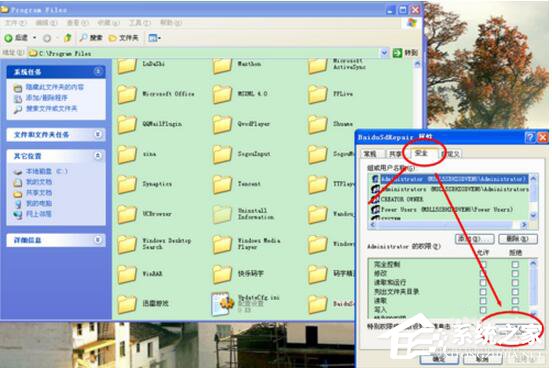
6、選中“所有者”,查找並添加一個當前系統的用戶,如筆者的Administrator (MDLL5SBHIODVEN6\Administrator),授予此用戶完全控制權限,確認。
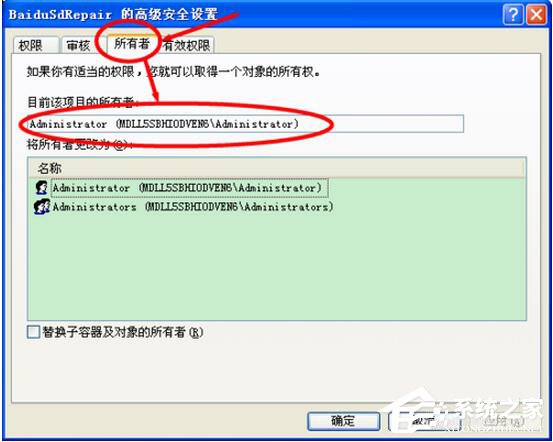
二、電腦進入安全模式
1、關機重啟電腦,在電腦啟動以後不停地按F8,會進入Windows選項菜單,選中“安全模式”,Enter進入。

2、這是安全模式的開機界面。
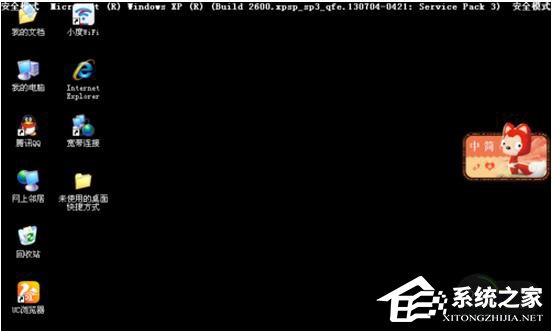
3、找到自己刪除不掉的文件或者文件夾,右鍵,會有360文件粉碎或者騰訊文件粉碎(具體看你的電腦裡裝了什麼管理軟件),選中其中一個軟件對該文件粉碎處理。

4、粉碎成功,刪除不了的文件或者文件夾已經刪除。

5、完成以後,關機重啟即可。
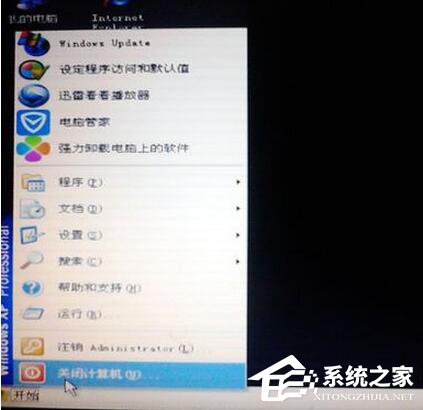
三、用Unlocker
1、下載Unlocker。用Unlocker刪除刪除不掉的文件、文件夾或病毒以及頑固文件。
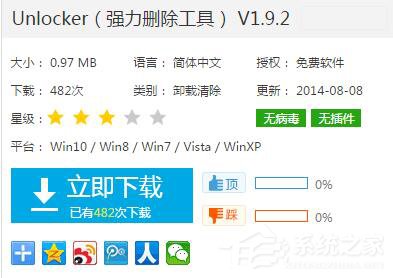
以上就是WinXP系統無法刪除文件訪問被拒絕的解決方法,其中個人感覺用軟件刪除文件夾比較簡單,大家可以下載Unlocker這個軟件來刪除這些刪除不掉的文件夾。